LINE Creators Marketに登録
LINEスタンプはLINE Creators Marketに登録して申請→リリースという流れになる。
LINE Creators Marketへの登録はこちらから
メールアドレスとパスワードを入力し、更に基本情報を入力して登録を済ませよう。
登録をすると指定したメールアドレスに確認メールが届くので、
そこで指定されたURLにアクセスし完了となる。
スタンプを申請する前に
外国語のスタンプは必要か
日本語で作ったLINEスタンプ。
売る時は国を指定することができる。
日本語のものを世界中に出すよりも、言語を変えたほうが買ってくれる可能背は高い。
LINEが主にどこの国で利用されているか?
日本・タイ・台湾・インドネシア…
言語を変えるのは大変…。
イラストがわかりやすければ言語をなしにして世界中に出すというやり方もある。
私の場合、日本語・英語・タイ語・繁体字(台湾向け)の4つを作った。
タイにはタイ語、台湾は繁体字で申請、日本以外の残りの国はすべて英語で申請…。
可能ならたくさんの言語にしたほうがいい。
スタンプの言語を変えるには、日本語で作ったIllustratorのアウトライン化前のデータを使う。
文字だけ変更して別名で保存。英語ならEN、台湾にはTWNと後ろにつけたりすると分かりやすい。
その後アウトライン化して別名で保存し書き出すという作業。
イラストは基本そのまま。
言語によっては使えなくなるフォントもあるので気をつけよう。
Illustratorでのスタンプ制作についてはこちらから。
Google翻訳だけでは不安なので翻訳できる人がいれば確認してもらうと安心だ。
クラウドソーシングサービスを使って、安く翻訳してもらう手もある。
国によっては文化の違いからふさわしくないイラストが出てくる可能性もあるので
その辺りも考えたほうがいい。
「神!」というイラストはたくさんの国で申請したのでを表現を変えたりした。
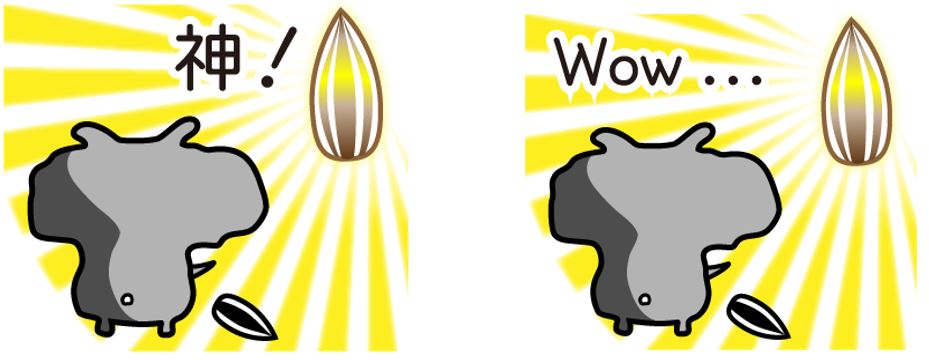
日本でよく使う「Good job!」は「よくやった!」みたいな上からのイメージなので英語では「Nice!」に変更。
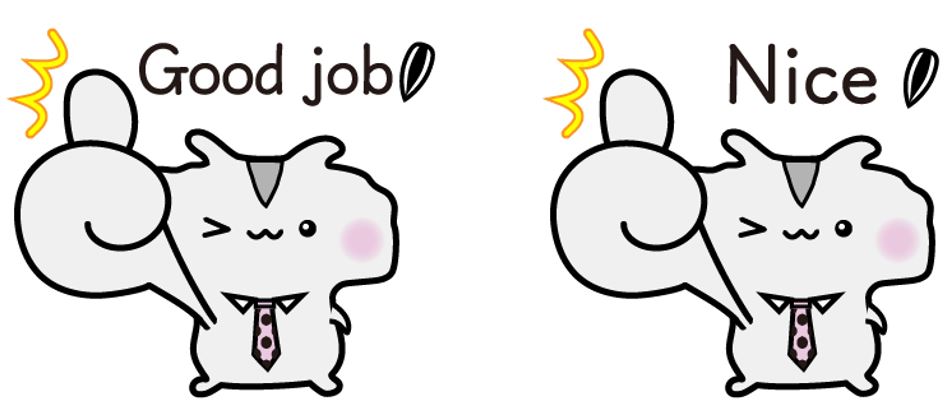
日本語スタンプでも英語の準備が必要!?
申請時に必要なものがあるので見ておこう。

どれも英語で入力するので先に準備しておこう。
英語!?聞いてないよ?
ここにきてみんなびっくり、入力の基本がまさかの英語…。
基本の英語に続けて希望する言語(日本語やタイ語など)を指定して入力する。
販売時に表示されるのは、追加で指定した言語のほうになる。
英語タイトルも同じものを使うことができないので後ろにEN、THA、TWNなどつけるといい。
準備が整ったら申請しよう。
LINEスタンプを申請する
LINE Creators Marketのページから「新規登録」-「スタンプ」と進める。
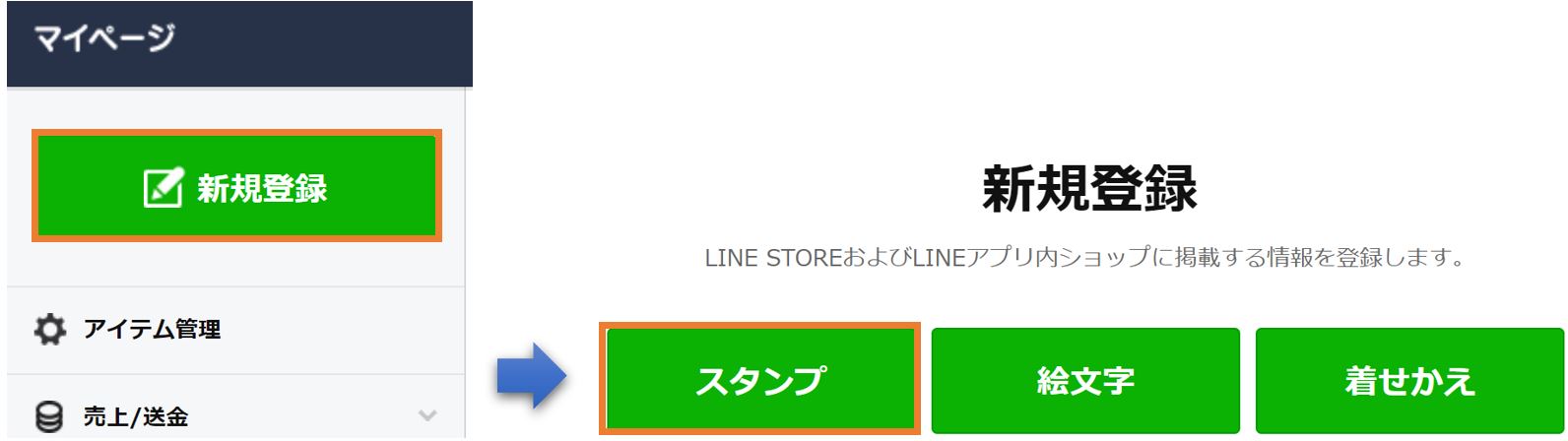
スタンプ詳細の画面を入力。
スタンプのチェックを確認し、「タイトル」と「スタンプ説明文」を英語で入力する。
その下に「言語を追加」があるので、日本語の場合ここで「Japanese」を選択すれば
日本語用のタイトルと説明文ボックスが出てくるので入力する。
販売時に表示されるのは、追加で指定した言語のほうになる。
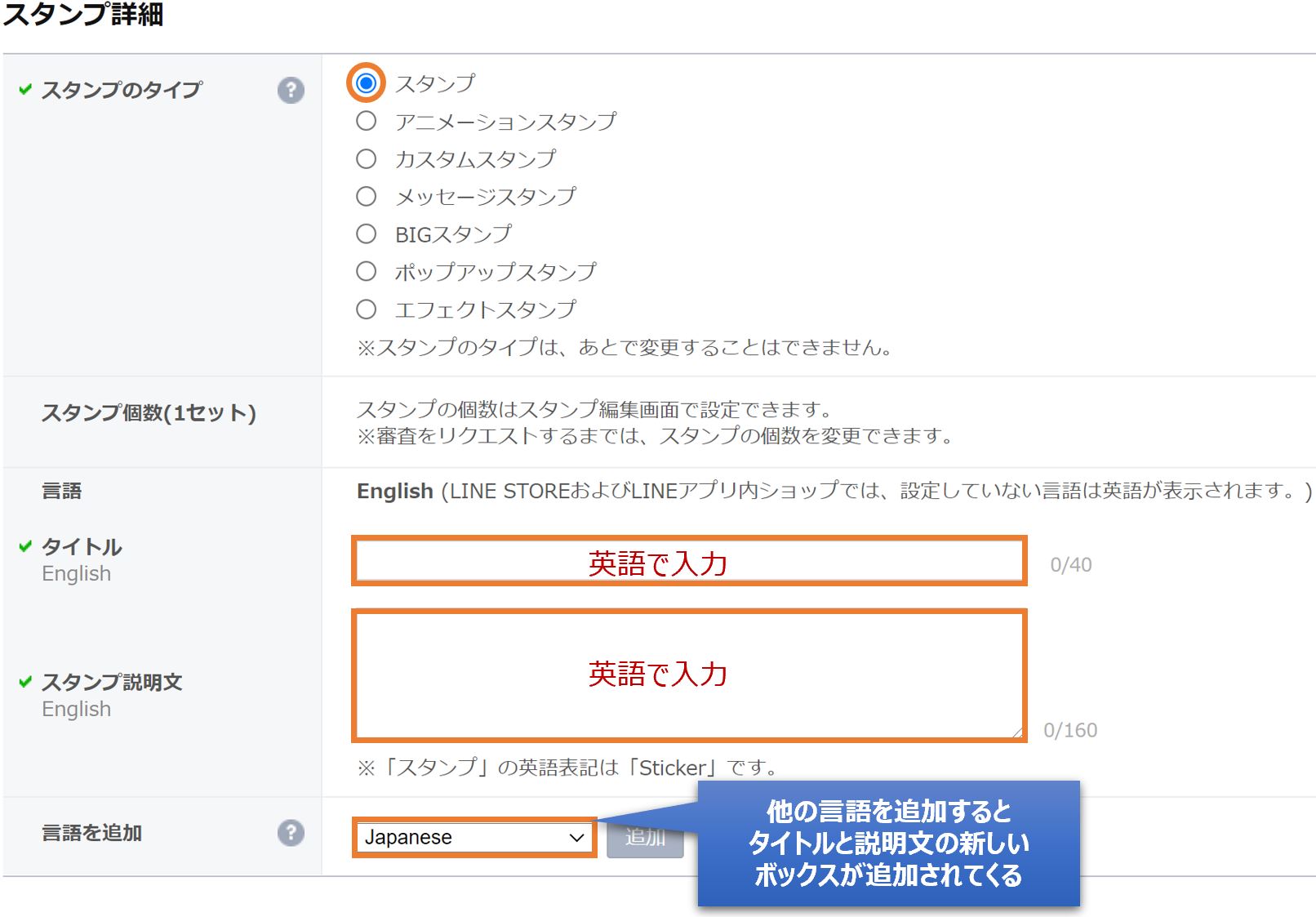
続けて販売情報の入力。
「クリエイター名」を入れる。
「コピーライト」は©など著作権記号に続けて著作者名を半角英数で入力。
「テイストカテゴリ」「キャラクターカテゴリ」と続けて選択。
「プライベート設定」は販売する人はもちろん「公開」にチェック。
「LINEスタンププレミアム」とは、プレミアムに加入しているユーザーが自由に使えるようになるというもの。
送信ユーザー数に応じて売り上げが分配される。
※販売から180日以上経過してからの参加となる。
参加しておいたほうが認知されやすく購入につながると思う。
「販売エリア」は下で説明。
「特別企画」はちょうどあったものがあれば参加してみるのもいいと思う。

「販売エリア」では「選択したエリアで販売する」にチェックを入れて国を指定することができる。
日本だけに販売する場合は「アジア」を展開し、日本だけにチェックを入れる。
一つひとつ外すのは大変なので、アジアを一旦OFFにし、下向き矢印で国名を展開させてから日本だけにチェックを入れると早い。
続けてオセアニア、北米とOFFにすればいい。
国の選択は「宗教上の理由で…」等リジェクトされやすい。
リジェクトされる時は、「販売国から〇〇と〇〇を外してください。」というようなメッセージがついている。
言われた国をまた外して申請すればいい。
外したくない場合はイラストに宗教的な問題などないか再確認して修正しよう。
ネット上でもリジェクトについてたくさんの人が書いているので参考にしてみるのもいい。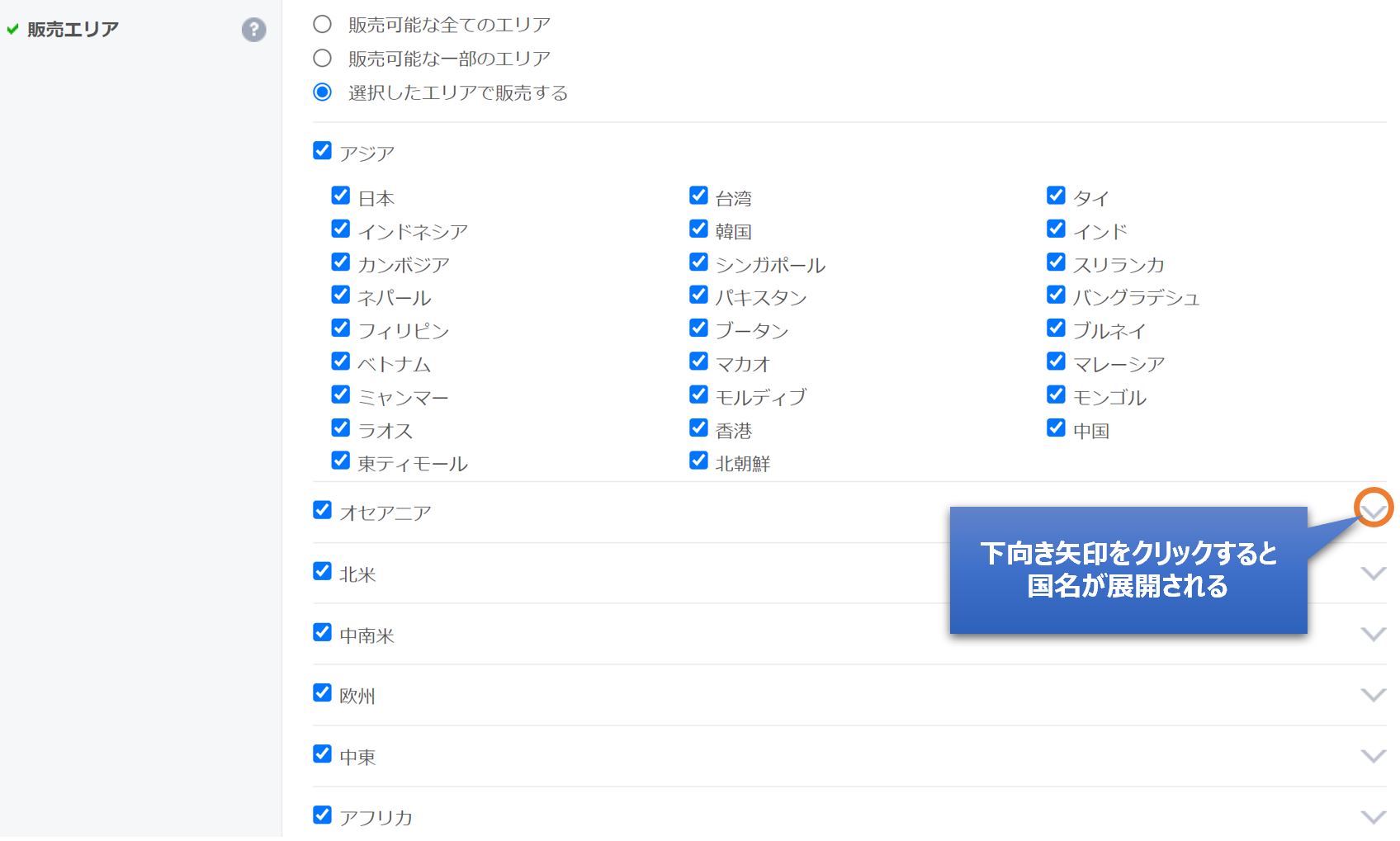
「ライセンス証明」が必要な場合は続けて入力。
「保存」ボタンを押したらスタンプ画像を登録していく。

スタンプの数は40個に変更し、アップロードする。
一つひとつやるには時間がかかるのでZIPファイルにするほうが早い。
続けて「タグ設定」に移ろう。
スタンプ一つひとつにタグをつけることができる。最大3個まで。
つけずにおいても、数日後に自動でつけてくれるので飛ばしても問題ない。
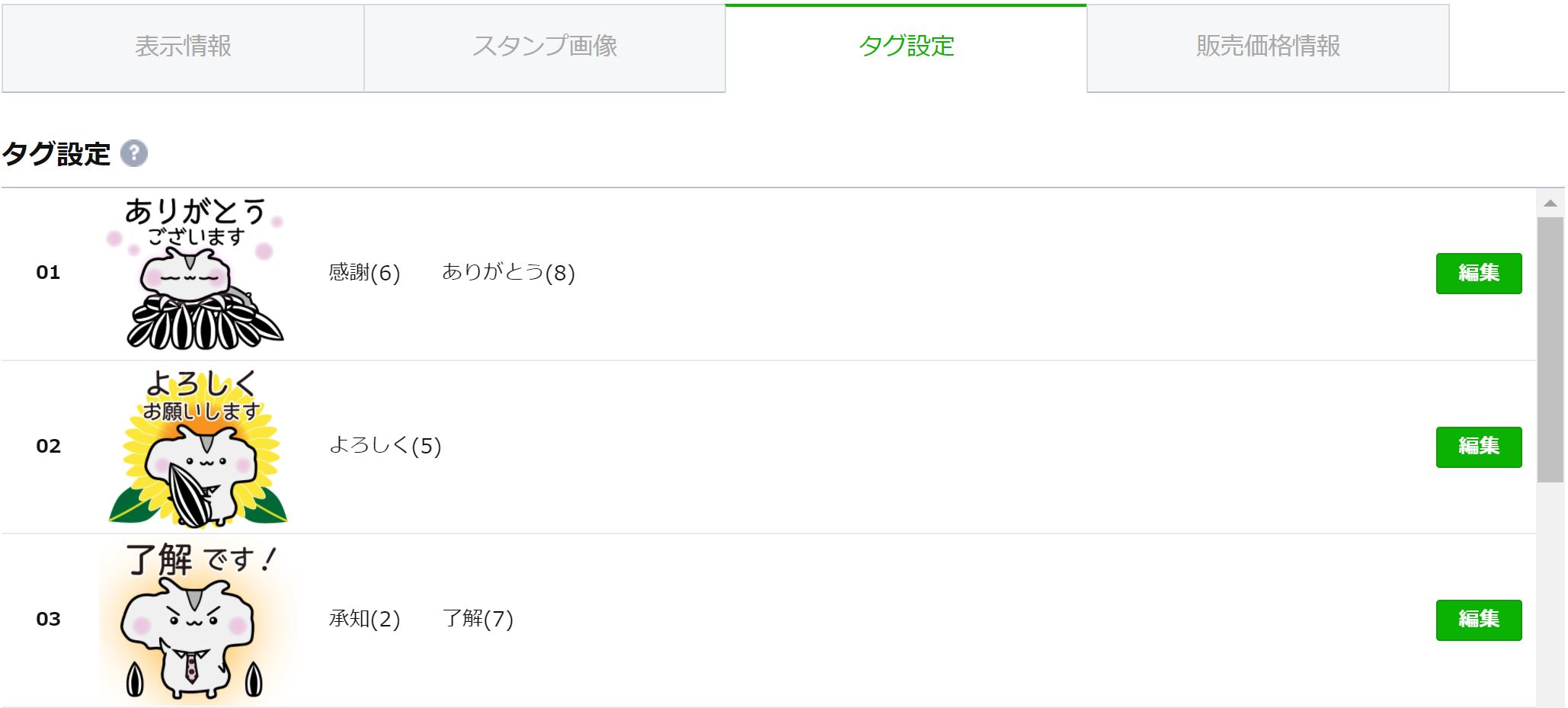
最後に「販売価格情報」
120円・240円・360円・480円・600円 の中から選ぶことができる。
ほとんどが120円なので、最初は120円でいくほうがいい。

入力がすべて終わったら右上にある「リクエスト」を押す。
あとは、審査の結果を待つのみ。
だいたい3日以内に結果が届く。
リジェクトされた場合は修正してまたリクエストしよう。
あきらめずに頑張ろう!
リリース
「スタンプの審査が完了し、承認されました。」が届いたらついに販売となる。
「リリース」を押せば販売開始だ。
リリース後は、マイページから売り上げやスタンプ単位の使用回数など確認することができる。
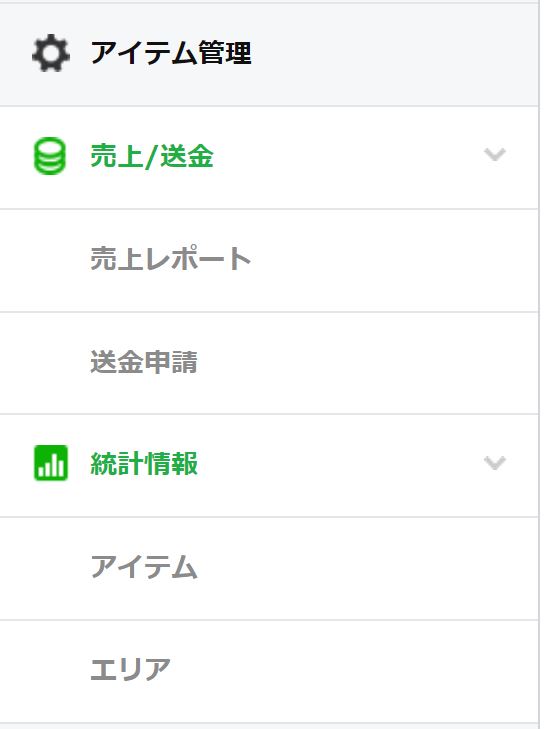
分配金の計算
(Apple、Google等の手数料30%を除く)×50%
Apple、Google等の手数料で30%引かれ、
残りの半分をLINEに引かれ、
結局手元に残るのは35%という計算になる。
搾取されるねー。
現金で購入された場合、120円の35%で42円が分配金となる。
コインで購入された場合、1コイン1.76円なので、50コイン=88円
その35%でおよそ31円が分配金ということになる。
分配金は1,000円以上になると送金可能となる。
LINE Payの場合は手数料はかからない。
銀行口座を指定すると540円の手数料がかかる…。
もうLINE Payじゃん…
という意見多数。



